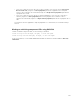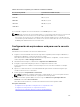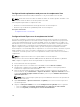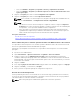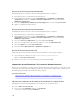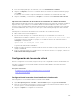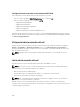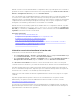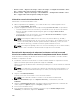Users Guide
Cuando se inicia la consola virtual mediante el complemento Java, es posible que de vez en cuando se
produzca un error de compilación Java. Para resolver este problema, vaya a Panel de control de Java →
General → Configuración de la red y seleccione Conexión directa.
Si la consola virtual está configurada para utilizar el complemento ActiveX, es posible que la primera vez
no se inicie. Esto se debe a una conexión de red lenta y a un tiempo de espera de las credenciales
temporales (que la consola virtual utiliza para conectarse) es de dos minutos. El tiempo de descarga del
complemento del cliente ActiveX puede superar este tiempo. Una vez que el complemento se haya
descargado correctamente, podrá iniciar la consola virtual con normalidad.
Cuando inicia la consola virtual por primera vez mediante IE8 con el complemento ActiveX, es posible
que aparezca el mensaje "Certificate Error: Navigation Blocked". Haga clic en Seguir a este
sitio web
y, a continuación, en Instalar para instalar los controles ActiveX en la ventana Advertencia de
seguridad. Se iniciará la sesión de consola virtual.
Conceptos relacionados
Inicio de la consola virtual mediante URL
Configuración de exploradores web para usar el complemento Java
Configuración de IE para usar el complemento ActiveX
Inicio de la consola virtual mediante la interfaz web
Desactivación de mensajes de advertencia mientras se inicia la consola virtual o los medios
virtuales mediante el complemento de Java o ActiveX
Sincronización de los punteros del mouse
Inicio de la consola virtual mediante la interfaz web
Puede iniciar la consola virtual de las maneras siguientes:
• Vaya a Descripción general → Servidor → Consola virtual. Aparece la página Consola virtual. Haga
clic en Iniciar consola virtual. Se inicia el Visor de la consola virtual.
• Vaya a Descripción general → Servidor → Propiedades. Aparece la página Resumen del sistema. En
Vista previa de la consola virtual, haga clic en Iniciar. Se inicia el Visor de la consola virtual.
En el Visor de la consola virtual se muestra el escritorio del sistema remoto. Utilice este visor para
controlar las funciones del mouse y el teclado del sistema remoto desde la estación de administración.
Es posible que aparezcan varios cuadros de mensajes después de iniciar la aplicación. Para evitar un
acceso no autorizado a la aplicación, desplácese por estos cuadros de mensaje dentro de un plazo de
tres minutos. De lo contrario, se le solicitará que reinicie la aplicación.
Si aparecen una o más ventanas de alerta de seguridad mientras se inicia el visor, haga clic en Sí para
continuar.
Es posible que aparezcan dos punteros del mouse en la ventana del visor: uno para el servidor
administrado y otro para la estación de administración. Para sincronizar los cursores, consulte
Sincronización de los punteros del mouse.
Si se inicia la consola virtual desde una estación de administración con Windows Vista, es posible que
aparezcan mensajes de reinicio de la consola virtual. Para evitar esta, establezca valores de tiempo de
espera adecuados en las ubicaciones siguientes:
299